Vrei să creezi un site de membru care să facă bani? Site-urile de membru vă permit să adăugați conținut în spatele unei porți închise, astfel încât să puteți câștiga bani făcându-i pe oameni să plătească pentru acces. Practic, acestea le cer oamenilor să cumpere un abonament pentru a vizualiza conținutul închis.
Crearea unui site de abonament este un model de afaceri online foarte popular în zilele noastre, și din motive întemeiate. Cursurile online plătite, forumurile de asistență premium și webinarii sunt printre cele mai profitabile site-uri de pe internet.
În acest articol, vă vom arăta cum să creați cu ușurință un site de membru pas cu pas. Să începem cu cuprinsul:
Tabloul cuprinsului
- Alegerea platformei potrivite pentru site-ul dvs. de abonament
- Configurarea site-ului dvs. de abonament WordPress
- Configurarea plugin-ului de abonament
- Adaugarea metodelor de plată
- Adaugarea nivelurilor de abonament
- Configurarea regulilor de acces pentru planurile dvs. de abonament
- Crearea membrilor…numai pentru membri
- Crearea unei pagini de prețuri
- Adăugarea de formulare de înscriere și de conectare
Acum, vă vom explica cum să creați un site web pentru membri în WordPress cu acești pași.
- Pasul 1: Alegerea platformei potrivite pentru site-ul dvs. de membru
- Etapa 2: Configurarea site-ului dvs. de membru WordPress
- Pasul 3: Configurarea pluginului de membru
- Pasul 4: Adăugarea metodelor de plată
- Pasul 5: Adăugarea nivelurilor de membru
- Pasul 6: Configurarea regulilor de acces pentru planurile dvs. de membru
- Pasul 7: Crearea de conținut destinat exclusiv membrilor
- Pasul 8: Crearea unei pagini de prețuri
- Pasul 9: Adăugarea formularelor de înscriere și de conectare
- Optimizarea site-ului dvs. de membru WordPress pentru creștere
Pasul 1: Alegerea platformei potrivite pentru site-ul dvs. de membru
Primul pas pentru a face un site web de membru este să alegeți platforma web potrivită. În timp ce există mulți constructori de site-uri web generice pe piață, veți avea nevoie de o platformă de afiliere care să vă satisfacă în mod specific nevoile.
Câteva dintre cele mai importante caracteristici de care veți avea nevoie pentru site-ul dvs. de afiliere sunt:
- Gestionarea afilierilor – opțiunea de a crea diferite tipuri de afilieri și de a adăuga și gestiona membrii.
- Înregistrarea utilizatorilor și profilurile membrilor – opțiuni de frontend pentru ca utilizatorii dvs. să se înscrie sau să se conecteze la site-ul dvs. și să acceseze profilurile lor de membri.
- Restricția conținutului – opțiuni pentru a ascunde conținutul dvs. de publicul larg.
- Opțiuni de plată – opțiuni pentru a integra gateway-uri de plată pentru a accepta plăți online.
Puteți adăuga aceste caracteristici în aproape orice platformă; cu toate acestea, majoritatea vor necesita abilități tehnice. Dacă nu aveți abilități de codificare, este posibil să fie nevoie să angajați un dezvoltator.
Din fericire, WordPress este unul dintre cele mai bune creatoare de site-uri web pentru întreprinderile mici și vine cu o modalitate ușoară de a construi site-uri web pentru membri. Prin utilizarea unor plugin-uri puternice de abonament WordPress, puteți configura rapid un site web de abonament și puteți începe să vindeți cu puține sau chiar deloc abilități tehnice.
Există multe plugin-uri de abonament gratuite și premium, așa că s-ar putea să vă încurcați încercând să vă dați seama pe care să le folosiți. Consultați articolul nostru comparativ detaliat cu privire la cele mai bune plugin-uri de membru WordPress pentru a face selecția mai ușor.
În acest articol, vom folosi plugin-ul MemberPress pentru a crea un site web de membru. Este cel mai popular constructor de site-uri web de membru pentru WordPress.
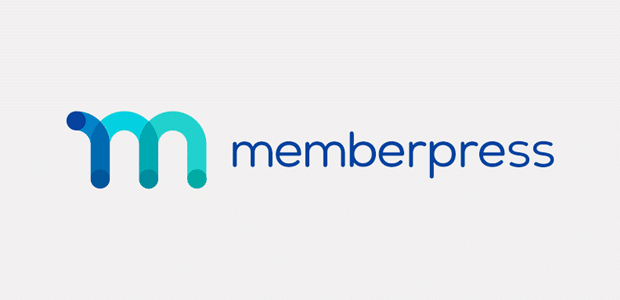
MemberPress vine cu caracteristici avansate care vă permit să creați mai multe niveluri de membru, să restricționați accesul la conținut, să acceptați plăți și multe altele. De asemenea, se integrează bine cu serviciile de marketing prin e-mail și cu alte instrumente utile, cum ar fi bbPress și Affiliate Royale.
După cele spuse, să începem să configurăm site-ul dvs. de membru WordPress.
Etapa 2: Configurarea site-ului dvs. de membru WordPress
În plus față de un plugin de membru, veți avea nevoie de un nume de domeniu, un cont de găzduire web și un certificat SSL pentru a crea un site de membru cu WordPress.
Un nume de domeniu este adresa web a site-ului dvs. de membru – de exemplu, monsterinsights.com sau google.com. Un cont de găzduire web este locul în care fișierele site-ului dvs. sunt stocate online. Și, un certificat SSL este necesar pentru a face tranzacții sigure.
Puteți cumpăra un nume de domeniu pentru aproximativ 14,99 $ pe an, găzduire web pentru 7,99 $ pe lună și un certificat SSL pentru 49,99 $ pe an.
Dacă adunați aceste sume, costul total ar fi foarte mare, mai ales dacă sunteți un începător fără un buget mare.
Din păcate, Bluehost oferă o ofertă exclusivă pentru clienții noștri. Acum vă puteți bucura de o reducere de 60% la găzduirea WordPress, puteți obține un domeniu gratuit și puteți obține un certificat SSL gratuit împreună cu acesta. Asta înseamnă că puteți obține toate aceste 3 elemente esențiale pentru doar 2,75 dolari pe lună.
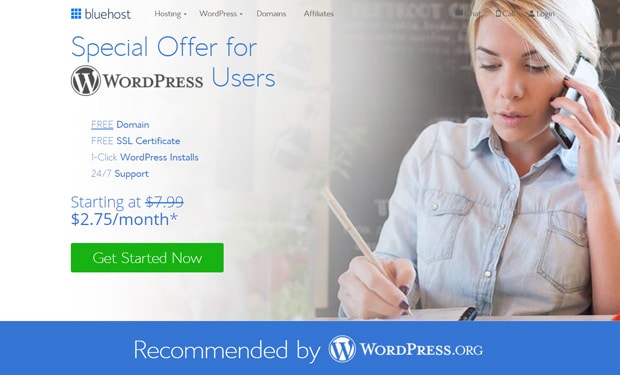
Bluehost este una dintre cele mai vechi și mai populare companii de găzduire web din lume. Ei sunt recomandați oficial atât de WordPress.org, cât și de cel mai popular site neoficial de resurse WordPress din lume, WPBeginner.
Pentru a începe, trebuie să alegeți un nume de domeniu și să vă înregistrați pentru contul de găzduire. Odată făcut acest lucru, următorul pas este, de obicei, să instalați WordPress; dar nu va trebui să o faceți manual, deoarece acesta vine preinstalat în contul dumneavoastră Bluehost.
Din acest motiv, următorul pas este să instalați și să configurați plugin-ul de membru. Să facem asta acum.
Pasul 3: Configurarea pluginului de membru
Așa cum am menționat mai sus, am ales pluginul MemberPress pentru acest tutorial.
În primul rând, va trebui să instalați și să activați pluginul MemberPress. Pentru instrucțiuni detaliate, consultați ghidul nostru despre cum să instalați un plugin WordPress.
După ce pluginul este activat, veți vedea o bară de notificare cu un link către pagina de opțiuni a pluginului pentru configurare.

Simplu faceți clic pe linkul „options page” (pagina de opțiuni), iar acesta vă va duce la pagina de opțiuni MemberPress. Alternativ, puteți merge la MemberPress ” Opțiuni pentru a accesa setările plugin-ului.
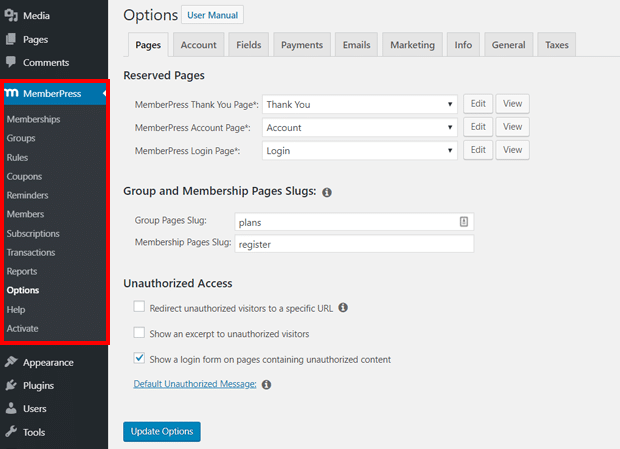
Din această pagină, puteți configura toate setările plugin-ului.
Pasul 4: Adăugarea metodelor de plată
Plățile sunt de o importanță vitală. Faceți clic pe fila „Payments” (Plăți) din pagina Options (Opțiuni) pentru a configura gateway-urile de plată pentru site-ul dvs. de membru.
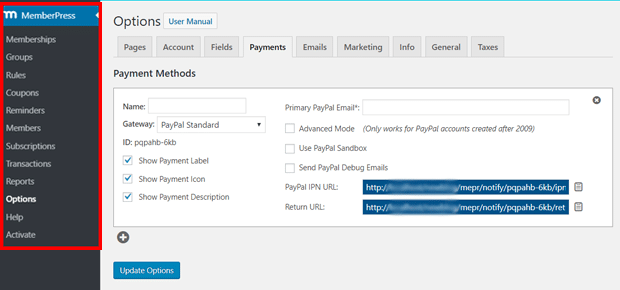
MemberPress, în mod implicit, vă permite să utilizați PayPal (Standard și Express), Stripe și Authorize.net ca gateway de plată. Puteți configura una sau mai multe gateway-uri pentru site-ul dvs. web.
Pasul 5: Adăugarea nivelurilor de membru
După ce ați configurat setările, următorul pas este să adăugați niveluri de membru pe care oamenii le pot cumpăra. MemberPress vă permite să creați un număr nelimitat de niveluri de membru, fiecare cu prețuri, caracteristici și acces la conținut diferite.
Veți la MemberPress ” Memberships din meniul tabloului de bord și faceți clic pe butonul „Add New”.
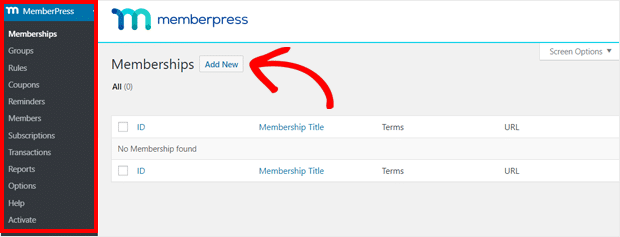
În ecranul următor, veți vedea o pagină care arată similar cu editorul clasic WordPress. Pe această pagină, puteți crea un nivel de membru.
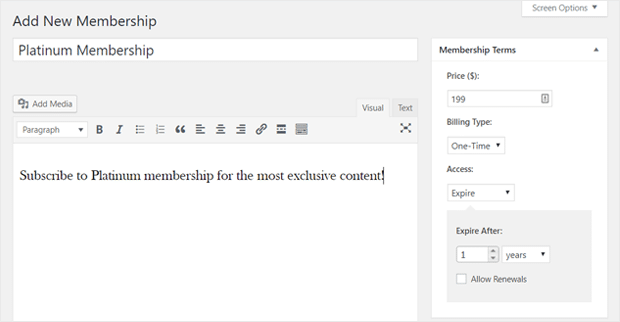
Introduceți un titlu și adăugați o descriere pentru nivelul dvs. de membru în editor. În continuare, setați prețul, alegeți un tip de facturare și stabiliți un timp de acces sau o dată de expirare din secțiunea „Membership Terms” din partea dreaptă a paginii.
După aceea, derulați în jos la secțiunea „Membership Options” pentru a configura înregistrarea, permisiunile, caseta de preț și multe altele.
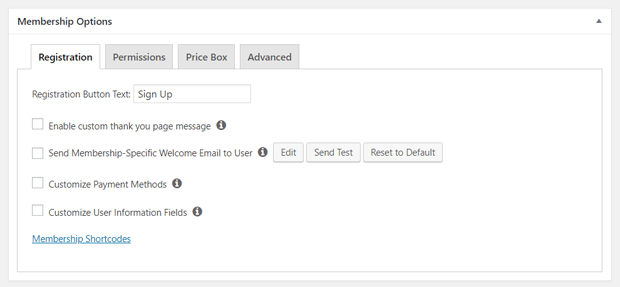
După ce ați configurat toate setările, mergeți mai departe și publicați nivelul dvs. de membru.
Pasul 6: Configurarea regulilor de acces pentru planurile dvs. de membru
Acum că ați creat niveluri de membru, următorul pas este să configurați reguli pentru a defini ce conținut poate fi accesat pentru aceste diferite niveluri de membru.
Navigați la MemberPress ” Rules (Reguli) și faceți clic pe butonul „Add New” (Adaugă nou).
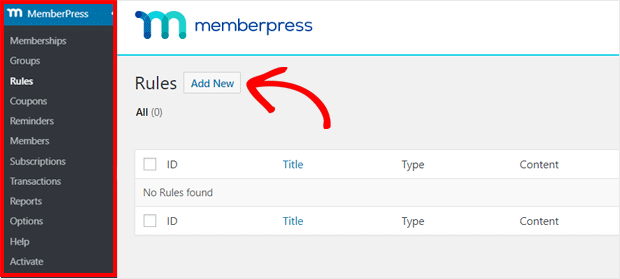
În următorul ecran, puteți crea o nouă regulă pentru a lega conținutul dvs. de nivelurile de abonament.
De exemplu, puteți selecta tot conținutul dintr-o anumită categorie pentru a fi accesat de utilizatorii cu un anumit plan de abonament.
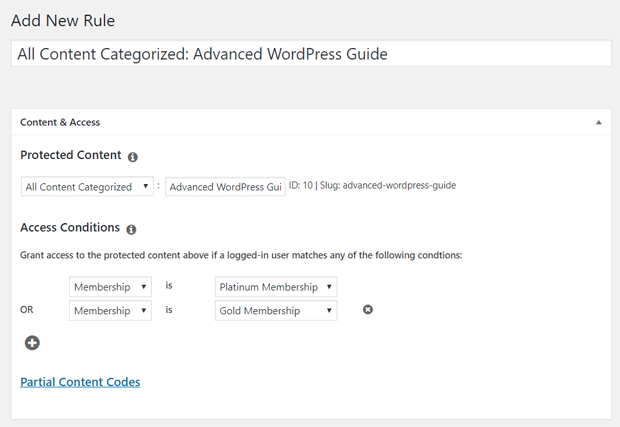
În captura de ecran de mai sus, am selectat tot conținutul din categoria „Advanced WordPress Guide” pentru a fi disponibil doar membrilor cu un plan de abonament Platinum sau Gold.
În continuare, veți vedea căsuța „Drip/Expiration”. Activarea opțiunii de picurare vă va permite să eliberați treptat conținutul; în timp ce opțiunea de expirare vă va permite să alegeți momentul în care conținutul nu va mai fi disponibil.
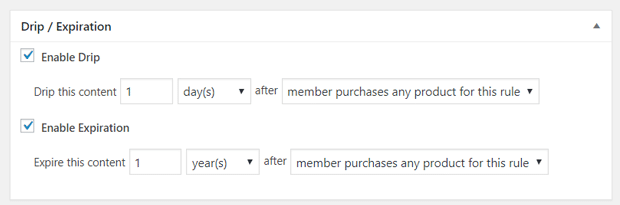
După ce ați configurat toate opțiunile, salvați regula. Puteți crea mai multe reguli repetând aceiași pași.
Pasul 7: Crearea de conținut destinat exclusiv membrilor
Pasul următor este crearea de conținut destinat exclusiv membrilor.
Conținutul destinat exclusiv membrilor se referă la conținutul închis care nu poate fi accesat de publicul larg și este disponibil doar pentru membrii dvs. înregistrați.
Puteți adăuga conținut cu postări sau pagini, la fel ca pe un site web tipic WordPress. Mai jos, vom crea o postare cu categoria „Ghid avansat WordPress” pentru a corespunde regulii pe care am creat-o în ultimul pas.
Simplu, creați o nouă postare și adăugați conținut în ea. Apoi, selectați categoria ‘Advanced WordPress Guide’.
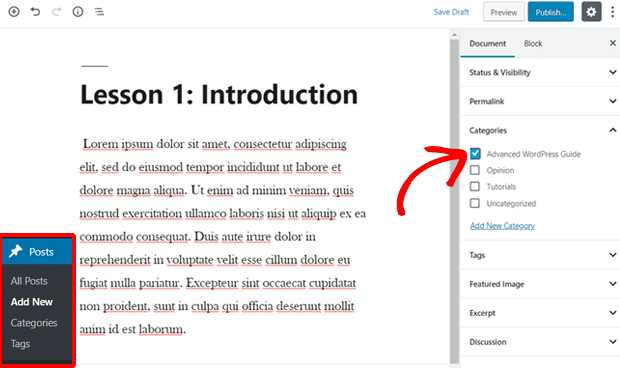
După aceea, derulați în jos până la secțiunea ‘MemberPress Unauthorized Access’. Puteți configura ceea ce vor vedea non-membrii (utilizatorii neînregistrați) atunci când încearcă să acceseze acest conținut.
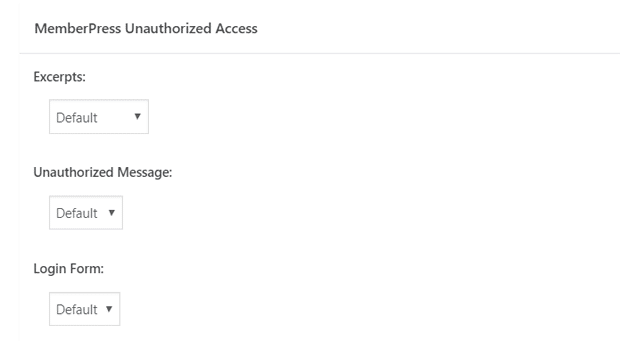
După ce ați adăugat conținutul și ați configurat totul, puteți publica pagina. După aceea, puteți vizita Postări ” Toate postările și puteți vedea ce conținut este protejat pentru anumiți deținători de abonament.
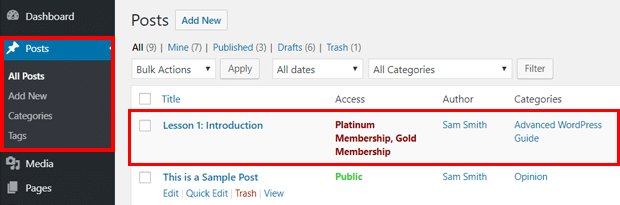
Cu MemberPress, puteți, de asemenea, să creați cursuri online cu addon-ul Cursuri încorporat. Puteți crea cu ușurință curriculum-ul cursului dvs. cu ajutorul constructorului vizual de cursuri online, într-un proces similar cu pașii de mai sus.
Pasul 8: Crearea unei pagini de prețuri
În continuare, va trebui să creați o pagină de prețuri unde vizitatorii site-ului dvs. pot alege un plan de membru și se pot înscrie pentru acel plan. Plugin-ul MemberPress vă permite să creați cu ușurință o pagină de prețuri folosind opțiunile sale Group.
Vizitați MemberPress ” Groups din panoul dvs. de administrare și faceți clic pe butonul „Add New”.
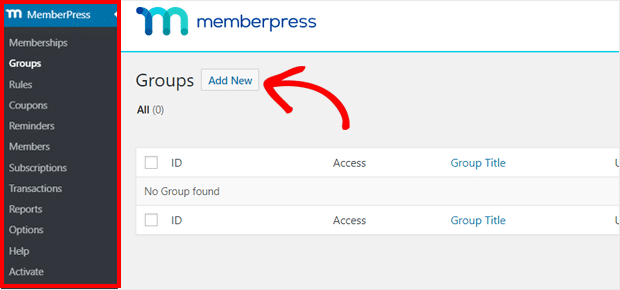
Introduceți mai întâi titlul grupului dvs. Îl puteți numi ‘Planuri de prețuri’ sau ceva similar, deoarece va servi în cele din urmă ca pagină de prețuri.
În continuare, derulați în jos până la secțiunea ‘Opțiuni de grup’ și adăugați abonamentele pe care doriți să le afișați pe pagina dvs. de prețuri. De asemenea, alegeți tema paginii dvs. de prețuri.
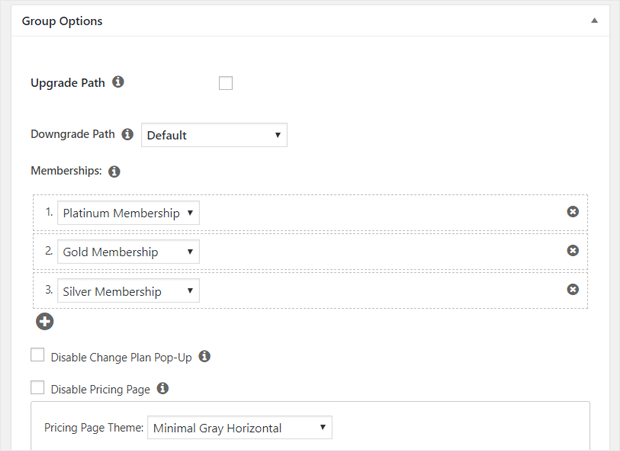
După ce ați configurat toate opțiunile, faceți clic pe butonul ‘Publish’ (Publicare).
Dacă doriți să vedeți cum arată pagina dvs. de prețuri, o puteți previzualiza. Iată cum va apărea o pagină de prețuri MemberPress pe tema implicită Twenty Nineteen:
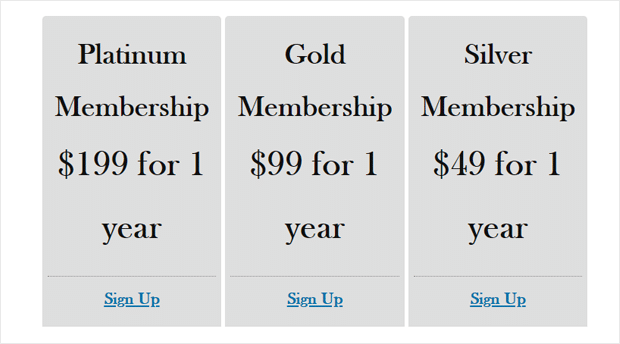
După aceasta, va trebui să direcționați utilizatorii neautorizați (nemembri) către pagina de prețuri.
Vizitați pagina MemberPress ” Groups și copiați URL-ul grupului pe care l-ați creat anterior.
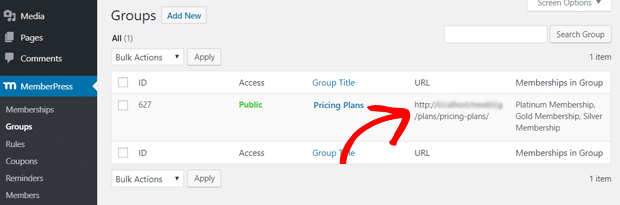
În continuare, mergeți la pagina MemberPress ” Opțiuni și coborâți la secțiunea ‘Acces neautorizat’.
Acum, bifați căsuța de lângă ‘Redirecționați vizitatorii neautorizați către un URL specific’ și apoi lipiți URL-ul grupului pe care l-ați copiat mai devreme.
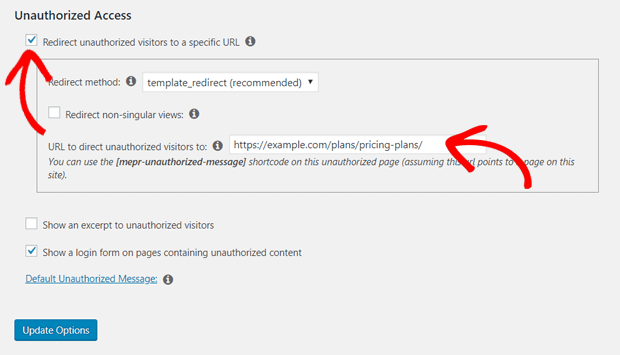
După aceea, faceți clic pe butonul ‘Actualizare opțiuni’ din partea de jos. Acum, vizitatorii dvs. care nu sunt membri și vizitatorii neautorizați vor fi redirecționați către pagina dvs. de prețuri ori de câte ori vor încerca să acceseze conținutul dvs. premium ascuns.
Pasul 9: Adăugarea formularelor de înscriere și de conectare
Acum ați configurat totul, ultimul pas este să adăugați formulare de înscriere și de conectare pe site-ul dvs. Plugin-ul MemberPress vă permite să realizați cu ușurință un site web cu conturi și profiluri de utilizator.
În primul rând, puteți adăuga un formular de conectare a utilizatorului folosind un widget. Mergeți la Appearance ” Widegts din panoul dvs. de administrare și adăugați widgetul ‘MemberPress Login’ într-o zonă pregătită pentru widgeturi.
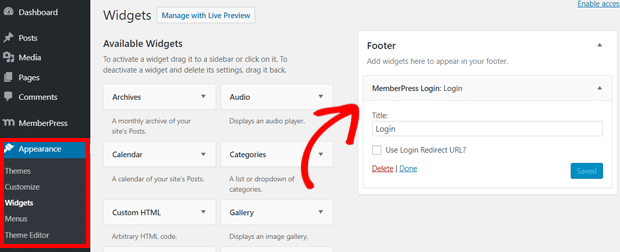
În continuare, va trebui să adăugați URL-ul paginii dvs. de prețuri la meniul de navigare, astfel încât vizitatorii site-ului dvs. să se poată înscrie pentru un plan de membru.
Vizitați pagina Appearance ” Menus din panoul dvs. de administrare. Creați un meniu nou sau alegeți un meniu existent. Apoi, selectați „Pricing Plans” (Planuri de tarifare) în fila „Groups” (Grupuri) și apoi faceți clic pe butonul „Add to Menu” (Adăugare la meniu).
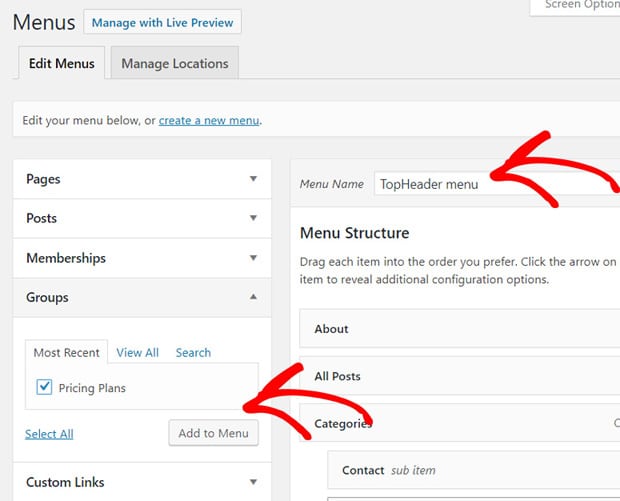
După ce pagina dvs. de tarifare apare sub structura meniului, o puteți trage pentru a-i rearanja poziția. Odată mulțumit, nu uitați să vă salvați meniul.
Atât! Acum puteți să vă deschideți site-ul web și să îl previzualizați în acțiune.
Optimizarea site-ului dvs. de membru WordPress pentru creștere
Acum că ați creat un site web de membru WordPress, următoarea dvs. sarcină este să îl optimizați pentru mai mult trafic și mai multe tranzacții. Din fericire, există o mulțime de cele mai bune pluginuri și instrumente WordPress pentru a vă ajuta.
Puteți utiliza următoarele pluginuri și instrumente pentru a vă dezvolta site-ul dvs. de membru:
1. MonsterInsights: Cel mai bun plugin Google Analytics pentru WordPress. Puteți utiliza acest plugin pentru a obține informații complete despre utilizatorii dvs. și tranzacțiile de eCommerce.
2. OptinMonster: Cel mai bun software de generare de lead-uri de pe piață. Vă ajută să vă construiți lista de e-mailuri mai rapid și să creșteți conversiile site-ului dvs. web.
3. WPForms: Cel mai bun plugin de construcție de formulare WordPress disponibil în mod absolut. Puteți utiliza acest plugin pentru a crea un formular de contact simplu, precum și sondaje interactive și formulare conversaționale, precum Typeform.
Dacă doriți să adăugați mai multe caracteristici la site-ul dvs. web, consultați lista noastră completă de pluginuri și instrumente WordPress indispensabile pentru site-urile web de afaceri.
Și dacă vă gândiți cum să adăugați Google Analytics la WordPress fără un plugin, atunci gândiți-vă altfel. Un plugin precum MonsterInsights face ca acesta să fie foarte ușor de configurat și vă asigură că nu pierdeți urmărirea site-ului web.
Sperăm că acest articol v-a ajutat să creați un site web de membru complet funcțional care să câștige bani. De asemenea, este posibil să doriți să citiți ghidul nostru despre cum să creați o adresă de e-mail de afaceri gratuită.
Și nu uitați să ne urmăriți pe Twitter și Facebook pentru mai multe sfaturi utile despre Google Analytics.
.